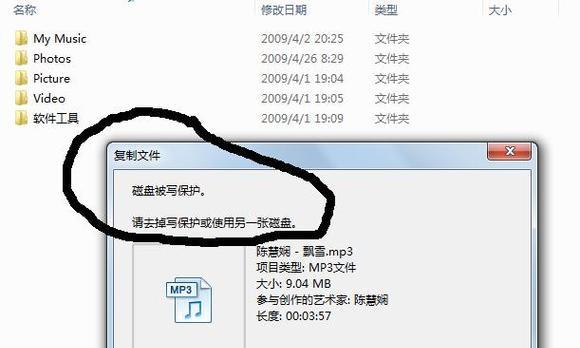随着移动设备的普及和存储需求的增加,SD卡成为了最常见的外部存储介质之一。然而,有时我们会遇到SD卡写保护问题,无法向SD卡写入或删除文件。本文将为您详细介绍解除SD卡写保护的流程和方法,帮助您轻松存储和管理数据。
检查SD卡物理写保护开关
使用CMD命令解除SD卡写保护
使用注册表编辑器解除SD卡写保护
通过磁盘管理解除SD卡写保护
使用第三方软件解除SD卡写保护
修复SD卡文件系统错误
检查系统病毒和恶意软件
更新或重新安装SD卡驱动程序
尝试在其他设备上格式化SD卡
检查SD卡是否损坏或老化
购买新的SD卡
联系厂商或专业维修人员
备份SD卡数据并格式化
保持良好的使用习惯和维护SD卡
结论与建议
1:检查SD卡物理写保护开关
要解除SD卡的写保护,首先要确保SD卡上的物理写保护开关处于关闭状态。这个开关通常位于SD卡侧面或底部,通过切换开关的位置来打开或关闭写保护功能。
2:使用CMD命令解除SD卡写保护
在Windows系统中,可以通过CMD命令来解除SD卡的写保护。打开命令提示符窗口,然后输入相关命令来清除SD卡的只读属性。在命令提示符窗口中输入"diskpart"命令进入磁盘分区工具,然后按照指示逐步执行相关命令。
3:使用注册表编辑器解除SD卡写保护
有时,SD卡的写保护可能是由于操作系统的注册表设置导致的。通过编辑注册表,可以解除SD卡的写保护限制。打开注册表编辑器,定位到"HKEY_LOCAL_MACHINE\SYSTEM\CurrentControlSet\Control\StorageDevicePolicies"路径,将WriteProtect键值改为0来关闭写保护。
4:通过磁盘管理解除SD卡写保护
磁盘管理是Windows系统内置的磁盘分区和管理工具,它可以帮助我们解除SD卡的写保护。打开磁盘管理,找到SD卡所在的磁盘,右键点击它的分区,选择"属性",然后取消勾选"只读"属性。
5:使用第三方软件解除SD卡写保护
除了系统自带工具,还有很多第三方软件可以帮助我们解除SD卡的写保护。例如,"EaseUSPartitionMaster"等分区管理软件提供了丰富的功能和操作选项,可以轻松解决SD卡写保护问题。
6:修复SD卡文件系统错误
有时,SD卡的写保护问题可能是由于文件系统错误导致的。我们可以通过使用Windows自带的磁盘检查工具来修复SD卡上的文件系统错误,从而解除写保护。
7:检查系统病毒和恶意软件
恶意软件和系统病毒可能会导致SD卡的写保护问题。定期使用可信赖的杀毒软件扫描系统,清除潜在的威胁,并确保您的计算机和SD卡安全无虞。
8:更新或重新安装SD卡驱动程序
SD卡驱动程序过时或损坏可能会导致写保护问题。在设备管理器中找到SD卡驱动程序,尝试更新驱动程序或卸载后重新安装驱动程序。
9:尝试在其他设备上格式化SD卡
有时,将SD卡插入其他设备(如相机或手机)并在其上进行格式化操作可能会解除写保护。将SD卡插入其他设备并尝试格式化,以便在重新插入计算机后解除写保护。
10:检查SD卡是否损坏或老化
长期使用和频繁插拔可能导致SD卡损坏或老化,进而导致写保护问题。检查SD卡是否有物理损坏,或者尝试使用其他SD卡来验证问题是否出在卡片上。
11:购买新的SD卡
如果以上方法都无法解决SD卡的写保护问题,那么可能是由于硬件故障导致的。购买一张新的SD卡可能是解决问题的最简单和最有效的方法。
12:联系厂商或专业维修人员
如果您确定SD卡没有损坏且问题仍然存在,那么可以联系SD卡厂商或专业维修人员,寻求进一步的帮助和解决方案。
13:备份SD卡数据并格式化
为了避免数据丢失,我们建议在尝试解除SD卡写保护之前先备份SD卡上的所有数据。可以尝试对SD卡进行格式化,以解除写保护并恢复正常使用。
14:保持良好的使用习惯和维护SD卡
为了减少SD卡写保护问题的发生,我们应该养成良好的使用习惯。例如,避免在不安全的环境中插拔SD卡,定期清理SD卡上的垃圾文件,以及避免在SD卡容量超过其承受范围的情况下使用。
15:结论与建议
解除SD卡写保护问题需要根据具体情况采取不同的方法,我们可以尝试逐个方法解决问题,直到成功为止。同时,在使用SD卡时,我们应该注意保护SD卡的安全,避免发生写保护问题。最重要的是,定期备份重要数据,以防不测之事发生。